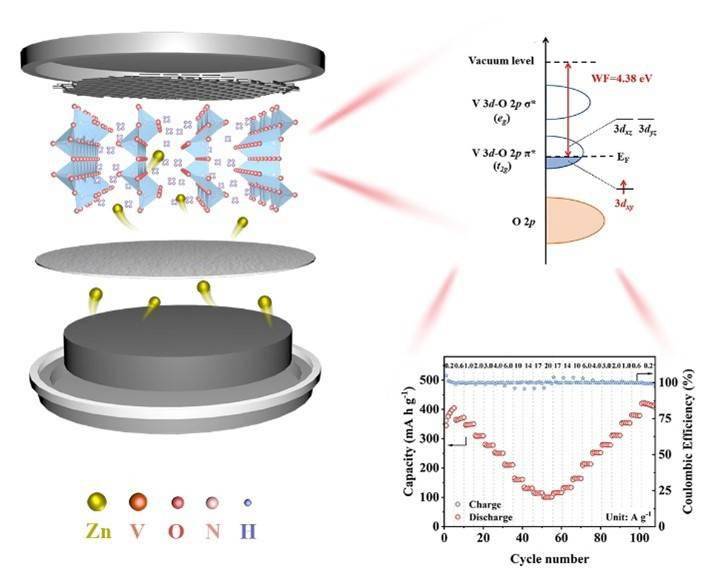在我们平时使用软件的时候,是否曾经需要让软件一直在后台运行而不关闭呢?这对于某些需要长时间运行的软件来说是很重要的操作,比如一些下载工具或者监测软件。那么,该如何让软件保持后台运行呢?
.png)
1.使用计划任务(Windows)
在Windows操作系统中,我们可以使用计划任务功能来实现软件保持后台运行。具体步骤如下:
打开控制面板,并找到计划任务管理器;
在计划任务管理器中创建一个任务,执行语句填写软件运行的可执行文件路径;
在触发器中选择“当计算机启动时”或者“每天/每周固定时间”;
在操作中选择“启动一个程序”,并选择软件可执行文件路径。
2.使用后台服务(Windows)
另外一种方法是使用Windows的后台服务功能,实现软件的后台运行。具体步骤如下:
将软件编写为Windows服务程序;
使用Windows的“服务”工具来安装和启动这个服务程序;
服务程序将在后台一直运行,即使用户退出了Windows。
3.使用守护进程(Linux)
对于Linux操作系统来说,我们可以使用守护进程的方法让软件一直在后台运行。具体步骤如下:
在程序启动时调用fork()函数创建守护进程;
将守护进程的标准输入输出重新定向到/dev/null;
将程序的umask设置为0,以便继承所在目录的权限;
将程序的工作目录切换到根目录;
释放不必要的资源,如打开的文件描述符等。
4.使用nohup命令(Linux)
另外一种简单方法是使用nohup命令,让Linux系统中的软件保持后台运行。具体方法如下:
在命令前加上nohup,例如nohup./myprogram&;
按照常规方式运行软件;
这时即使关闭终端,软件仍然会一直在后台运行。
5.使用工具软件
除了以上的方法,还可以使用一些专门的工具软件来实现软件的后台运行。例如Windows下的“AlwaysUp”或者“FireDaemon”等,或者Linux下的“Supervisor”等工具软件。
6.注意事项
在使用以上方法保持软件后台运行时,需要注意以下几个问题:
一些软件可能会耗费大量的内存和CPU资源,在后台一直运行可能会影响系统性能;
需要特别注意软件的安全性和稳定性,防止出现安全漏洞或者崩溃等问题。
总之,以上几种方法都可以实现软件的后台运行。根据实际情况选择适合自己的方法,并注意以上的注意事项,可以让我们更加高效地使用软件。

.png)
.png)
.png)
.png)
.png)